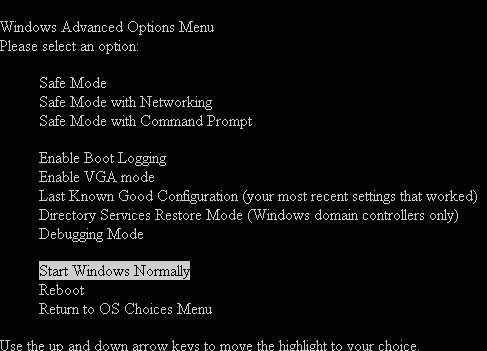 Một ngày nào đó bỗng dưng chiếc máy tính thân quen của chúng ta trở chứng, không chịu khởi động trơn tru để nạp hệ điều hành với giao diện màn hình quen thuộc... Có nhiều lý do dẫn đến điều này.
Một ngày nào đó bỗng dưng chiếc máy tính thân quen của chúng ta trở chứng, không chịu khởi động trơn tru để nạp hệ điều hành với giao diện màn hình quen thuộc... Có nhiều lý do dẫn đến điều này.
Sau khi đã loại trừ nguyên nhân từ phần cứng, đừng vội can thiệp bằng cách format ổ đĩa để cài lại hệ điều hành bởi Windows đã chuẩn bị cho người dùng một cách khắc phục an toàn thông qua Safe mode.
Có thể vì bạn đã cài vào máy nhiều phần mềm mới, nạp driver cho thiết bị nào đó và xung đột xảy ra. Hãy tái khởi động máy, khi nhận thông báo Please select the operating system to start hãy ấn phím F8 để bước vào chế độ khởi động với Safe mode, với chế độ này hệ điều hành chỉ nạp vào chương trình những file và trình điều khiển thiết bị căn bản cần thiết nhất. Những gì được coi là thừa sẽ không nạp lên. Sau khi vào được Windows, có thể từ môi trường đồ họa đó xử lý sự cố, cũng có thể vào được Safe mode, kế tiếp chỉ cần tái khởi động máy lại là xong. Với Windows XP chế độ Safe mode bao gồm:
- Safe mode: Nạp driver và các file thiết yếu nhất như đã trình bày.
- Safe mode with Networking: Chạy dưới chế độ này, ngoài việc nạp file, driver như thông thường, sẽ có thêm các dịch vụ giúp chúng ta có thể làm việc trong mạng.
- Safe mode with Command Prompt: Tùy chọn này cho phép chạy chương trình và gọi thêm file cmd.exe để hoạt động trong môi trường giao diện dòng lệnh, tất nhiên người dùng phải thông thạo các lệnh trên Dos.
- Enable Boot Logging: Tất cả những trình điều khiển thiết bị và dịch vụ được nạp lên sẽ ghi lại trong file có tên ntbtlog.txt rất hữu ích để chúng ta có thể đọc và tìm ra chính xác nguyên nhân gây trục trặc cho hệ thống.
- Enable VGA Mode: Khởi động và nạp driver căn bản của Windows cho card tăng tốc đồ họa. Nó khá hữu dụng để xác định có phải trước đó bạn đã cài một driver mới cho card tăng tốc đồ họa và đó chính là nguyên nhân gây ra sự cố.
- Last Known Good Configuration: Máy tính được khởi động và dùng các thông tin trong Registry mà Windows lưu lại từ lần tắt máy hoàn chỉnh gần đây nhất.
- Directory Service Restore Mode: Khởi động và có thể phục hồi qua System Restore.
- Debugging Mode: Có thể phục hồi thông qua Remote Install Service.
Mặc định của việc chạy chương trình Safe mode là ô sáng nằm ở phần khởi động Windows một cách bình thường, do vậy, muốn chọn 1 trong 8 cách nói trên phải dùng phím mũi tên để di chuyển đến rồi nhấn Enter. Khi máy đã vào được Safe mode, việc tìm nguyên nhân, khắc phục hậu quả để hệ điều hành hoạt động trở lại sẽ nhẹ nhàng hơn là cài đặt mới hệ điều hành. Tất nhiên đó là những lỗi, những xung đột không quá nghiêm trọng mà Windows còn có thể khắc phục.
Tạ Xuân Quan
An toàn với Safe mode
609
Bạn nên đọc
-

Khắc phục kết nối Internet sau khi bị nhiễm virus
-

Chạy Linux từ ổ USB Flash
-

RAM đắt đến mức… Samsung cũng không dám bán RAM cho chính Samsung
-

Một trong những thương hiệu RAM, SSD lớn nhất thế giới chuẩn bị đóng cửa
-

Bụi đang “giết chết” âm thanh của bạn — Cách vệ sinh loa đúng chuẩn
-

Apple chọn Samsung làm nhà cung cấp bộ nhớ chủ lực giữa khủng hoảng nguồn cung
Xác thực tài khoản!
Theo Nghị định 147/2024/ND-CP, bạn cần xác thực tài khoản trước khi sử dụng tính năng này. Chúng tôi sẽ gửi mã xác thực qua SMS hoặc Zalo tới số điện thoại mà bạn nhập dưới đây:
Số điện thoại chưa đúng định dạng!
0 Bình luận
Sắp xếp theo
Xóa Đăng nhập để Gửi
Cũ vẫn chất
-

Cách đánh văn bản trên máy tính
2 ngày -

Cách cài tiếng Việt cho Messenger trên điện thoại
2 ngày -

Những trang web chơi khăm biến bạn trở thành nhà "thiên tài" công nghệ
2 ngày -

Cách hiển thị My Computer, This PC trên Desktop của Windows 10
2 ngày -

Cách khởi động lại service Print Spooler trên Windows
2 ngày -

Cách bấm dây mạng chuẩn chỉ với 3 bước
2 ngày 1 -

Lệnh SELECT trong SQL Server
2 ngày -

Cách xóa trang trắng trong Google Docs
2 ngày -

Cách tưởng nhớ trên Facebook
2 ngày -

Hướng dẫn đăng xuất Facebook từ xa khi bị hack tài khoản
2 ngày
 Công nghệ
Công nghệ  AI
AI  Windows
Windows  iPhone
iPhone  Android
Android  Học IT
Học IT  Download
Download  Tiện ích
Tiện ích  Khoa học
Khoa học  Game
Game  Làng CN
Làng CN  Ứng dụng
Ứng dụng 





 Linux
Linux  Đồng hồ thông minh
Đồng hồ thông minh  macOS
macOS  Chụp ảnh - Quay phim
Chụp ảnh - Quay phim  Thủ thuật SEO
Thủ thuật SEO  Phần cứng
Phần cứng  Kiến thức cơ bản
Kiến thức cơ bản  Lập trình
Lập trình  Dịch vụ công trực tuyến
Dịch vụ công trực tuyến  Dịch vụ nhà mạng
Dịch vụ nhà mạng  Quiz công nghệ
Quiz công nghệ  Microsoft Word 2016
Microsoft Word 2016  Microsoft Word 2013
Microsoft Word 2013  Microsoft Word 2007
Microsoft Word 2007  Microsoft Excel 2019
Microsoft Excel 2019  Microsoft Excel 2016
Microsoft Excel 2016  Microsoft PowerPoint 2019
Microsoft PowerPoint 2019  Google Sheets
Google Sheets  Học Photoshop
Học Photoshop  Lập trình Scratch
Lập trình Scratch  Bootstrap
Bootstrap  Năng suất
Năng suất  Game - Trò chơi
Game - Trò chơi  Hệ thống
Hệ thống  Thiết kế & Đồ họa
Thiết kế & Đồ họa  Internet
Internet  Bảo mật, Antivirus
Bảo mật, Antivirus  Doanh nghiệp
Doanh nghiệp  Ảnh & Video
Ảnh & Video  Giải trí & Âm nhạc
Giải trí & Âm nhạc  Mạng xã hội
Mạng xã hội  Lập trình
Lập trình  Giáo dục - Học tập
Giáo dục - Học tập  Lối sống
Lối sống  Tài chính & Mua sắm
Tài chính & Mua sắm  AI Trí tuệ nhân tạo
AI Trí tuệ nhân tạo  ChatGPT
ChatGPT  Gemini
Gemini  Điện máy
Điện máy  Tivi
Tivi  Tủ lạnh
Tủ lạnh  Điều hòa
Điều hòa  Máy giặt
Máy giặt  Cuộc sống
Cuộc sống  TOP
TOP  Kỹ năng
Kỹ năng  Món ngon mỗi ngày
Món ngon mỗi ngày  Nuôi dạy con
Nuôi dạy con  Mẹo vặt
Mẹo vặt  Phim ảnh, Truyện
Phim ảnh, Truyện  Làm đẹp
Làm đẹp  DIY - Handmade
DIY - Handmade  Du lịch
Du lịch  Quà tặng
Quà tặng  Giải trí
Giải trí  Là gì?
Là gì?  Nhà đẹp
Nhà đẹp  Giáng sinh - Noel
Giáng sinh - Noel  Hướng dẫn
Hướng dẫn  Ô tô, Xe máy
Ô tô, Xe máy  Tấn công mạng
Tấn công mạng  Chuyện công nghệ
Chuyện công nghệ  Công nghệ mới
Công nghệ mới  Trí tuệ Thiên tài
Trí tuệ Thiên tài